Journal - Notizen / Termine / Kontakte
Über Mandant / Überblick / Journal den entsprechenden Seiten der Stammdatenmasken sowie über den Funktionsschalter [F8] haben Sie die Möglichkeit, beliebig Journaleinträge, z.B. für Notizen und Termine anzulegen und zu verwalten.
Seite Journaleintrag
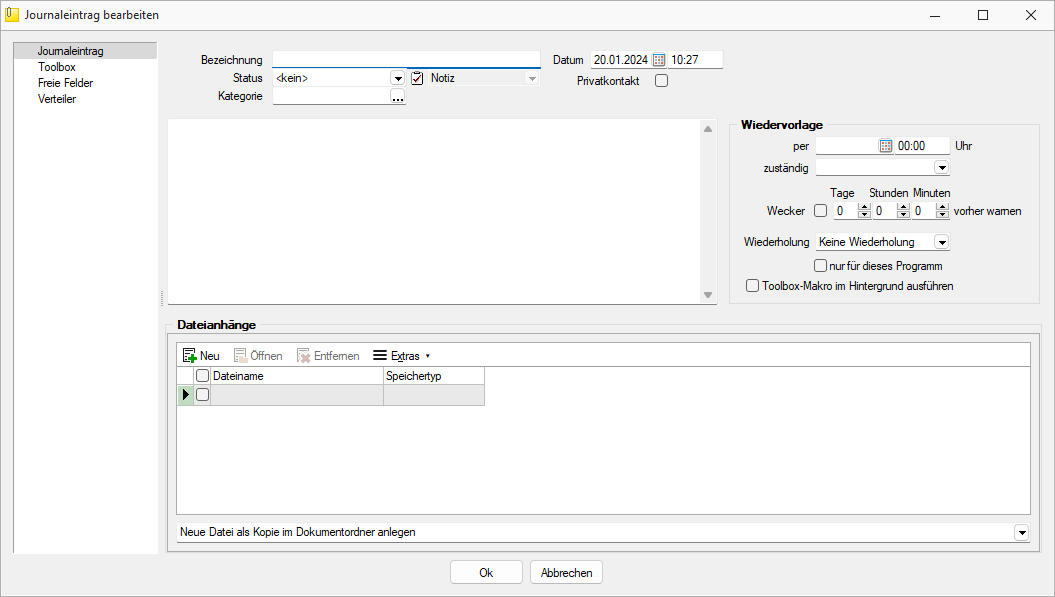
Abbildung 2.185: Journaleintrag
Bezeichnung / Status / Kontaktart - Wählen Sie hier eine aussagekräftige Bezeichnung, den Bearbeitungsstatus sowie die Kontaktart. Optional können Sie den Kontakt als Privatkontakt kennzeichnen.
Kategorie - Ordnen Sie hier die Kategorie zu, die Sie zur Filterung der Journaleinträge verwenden können.
Wiedervorlage
In diesem Abschnitt können Sie Datum, Uhrzeit und Zuständigkeit
für die Notiz / den Kontakt definieren. Damit wird hieraus ein Termin. Bei
Kontakten sind hier Eingaben nur möglich, solange der Kontakt noch nicht den
Status erledigt trägt.
Alle Termine werden Ihnen, sofern nicht erledigt, im Menüpunkt Mandant / Überblick / Offene Termine angezeigt.
- zum - Tag und Uhrzeit der Wiedervorlage.
- zuständig - Legen Sie fest, wer für den Termin verantwortlich ist. Voraussetzung hierfür ist der entsprechende Eintrag in der Rechteverwaltung für diesen Nutzer. Beim Programmstart werden über die Terminverwaltung alle dem Nutzer zugeordneten Termine angezeigt.
- Wecker / vorher warnen - Mit diesem Optionsfeld kann eingestellt werden, ob der Termin bei Fälligkeit bzw. in welchem Zeitraum (in Tagen, Stunden, Minuten) vor Fälligkeit durch das Programm eine Erinnerung angezeigt werden soll. Diese Option kann nur genutzt werden, wenn ein Termin "zum" und eine Auswahl unter "zuständig" eingegeben wurde.
- Wiederholung - Oftmals müssen Termine in regelmässigen Abständen wahrgenommen werden. So können die gebräuchlichsten Vorgaben, täglich, wöchentlich, monatlich, vierteljährlich, halbjährlich und jährlich in diesem Feld ausgewählt werden. In diesen Fällen wird bei Erledigung automatisch der neue Termin generiert.
- Nur für dieses Programm - Werden weitere SelectLine-Programme im selben Verzeichnis genutzt, können Sie festlegen, dass die automatische Terminerinnerung nur im aktuell genutzten Programm erfolgen soll.
- Toolbox-Makro im Hintergrund ausführen - Bei aktivierter Option wird das auf der Seite Toolbox hinterlegte Makro ohne Erinnerung im Hintergrund ausgeführt.
Dateianhänge
Über die vorhandenen Schalter können Sie zur Notiz / zum Kontakt beliebig viele Dateianhänge zuordnen und bearbeiten.
Wählen Sie zuvor die Art der Zuordnung:
- Neue Datei als Kopie im Dokumentordner anlegen
- Neue Datei in der Datenbank abspeichern
- Neue Datei als Link erstellen
Bei Verwendung der Option Kopie im Dokumentenordner werden die Dateianhänge von Notizen und Kontakten im Dokumentenordner des jeweiligen Mandanten gespeichert. Der Dateiname wird relativ, also ohne Pfadangaben, gespeichert. Das stellt sicher, dass bei Mandantenrücksicherungen in abweichende Mandanten und/oder Verzeichnisstrukturen die Anhänge korrekt geöffnet werden können.
Mit Setzen der Option ![]() wird Ihnen beim Markieren
eines Eintrages der Dateianhang in einem Vorschaufenster angezeigt. Hierfür
können Sie über den Schalter
wird Ihnen beim Markieren
eines Eintrages der Dateianhang in einem Vorschaufenster angezeigt. Hierfür
können Sie über den Schalter ![]() festlegen, ob dies immer oder nur
in Abhängigkeit von der Dateigrösse, ggf. auf Nachfrage erfolgen soll.
festlegen, ob dies immer oder nur
in Abhängigkeit von der Dateigrösse, ggf. auf Nachfrage erfolgen soll.
Die Dateivorschau grösserer Dateien kann dann über einen Schalter Vorschau im Fenster jeweils manuell aktiviert werden. Die Dateivorschau kann an die Fenstergrösse angepasst bzw. über den aktiven Kontextmenüeintrag Zoom (100%) (in der Dateivorschau) in Originalgrösse mit Scrollbalken angezeigt werden.
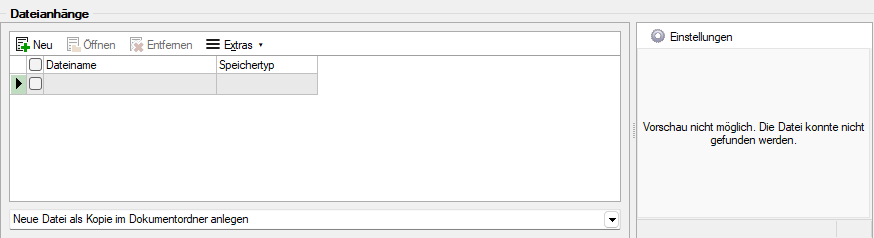
Abbildung 2.186: Dateivorschau anzeigen
Über den Schalter ![]() (Kontextmenü) ist es möglich, zum Dateianhang einen Archiveintrag anzulegen,
diesen in ein beliebiges Verzeichnis zu speichern oder als Anhang per E-Mail zu
versenden.
(Kontextmenü) ist es möglich, zum Dateianhang einen Archiveintrag anzulegen,
diesen in ein beliebiges Verzeichnis zu speichern oder als Anhang per E-Mail zu
versenden.
Hinweis: Es können beliebig Dateien per "Drag & Drop" in die Tabelle der Dateianhänge übernommen werden.
Beim Löschen werden die Dateianhänge aus der Datenbank bzw. dem Dokumentenverzeichnis entfernt, soweit nicht von anderer Stelle darauf verlinkt wird. Handelt es sich um Dateianhänge mit Verlinkung auf externe Verzeichnisse, können Sie über eine Programmabfrage entscheiden, ob diese ebenfalls mit gelöscht werden sollen.
- (nur, wenn Toolbox lizenziert und für den Benutzer aktiviert ist)
Eine zeitgesteuerte Ausführung von Toolbox-Makros erreichen Sie, indem Sie einen Termin um eine Toolboxfunktion ergänzen.
Auf der Seite Toolbox können Sie ein bereits existierendes Makro anfügen und bearbeiten. Auf der Seite Notiz gibt es dann die Option  .
.
Haben Sie die Option aktiviert, wird die unter Toolbox hinterlegte Funktion automatisch ausgeführt und der Termin erledigt. Ist die Option deaktiviert, können Sie das Makro manuell beim Aufkommen des Termins starten. Um ein Makro auszuführen, müssen Sie dieses auf der Seite Toolbox aktiviert haben.
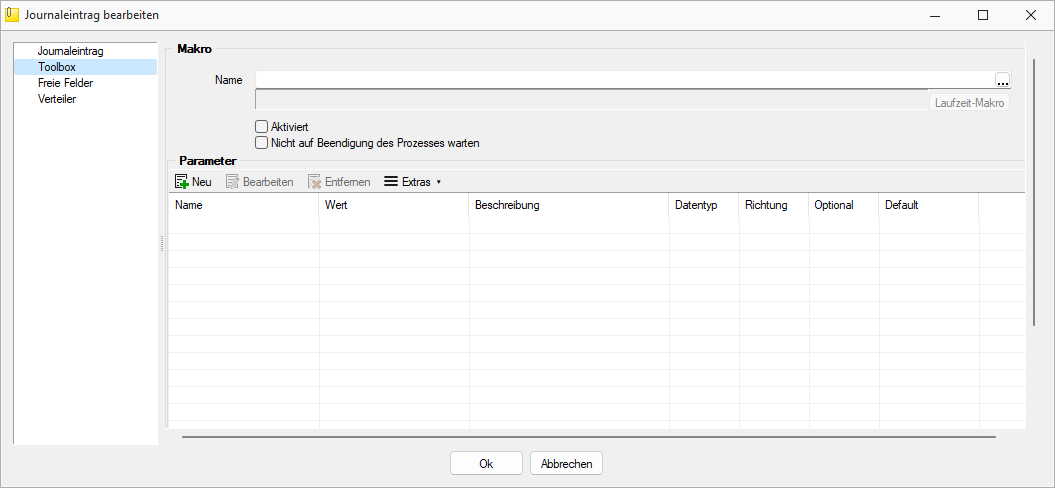
Abbildung 2.187: Journaleintrag bearbeiten Toolbox
Seite Freie Felder
Sie haben hier die Möglichkeit, die zusätzlichen freien Felder zu nutzen.
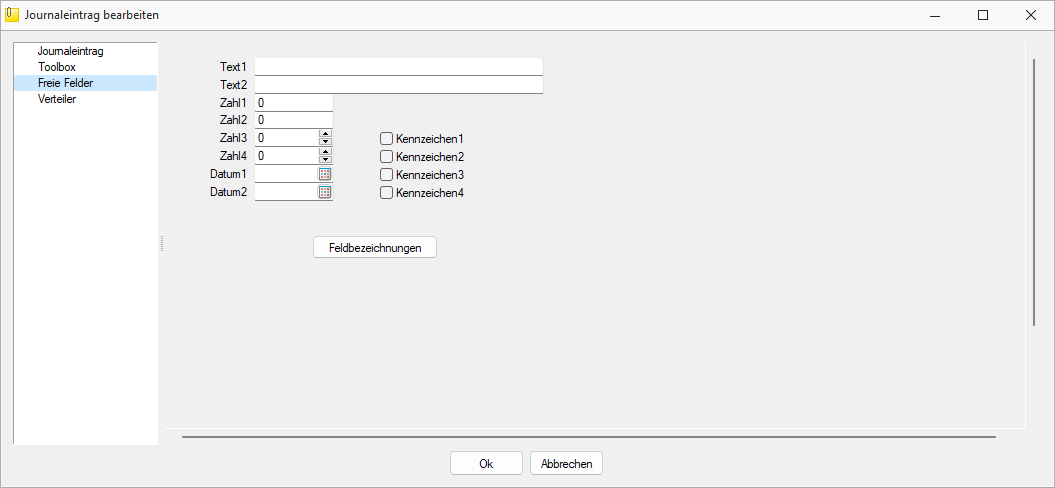
Abbildung 2.188: Journaleintrag bearbeiten Freie Felder
Mit Hilfe der Verteiler können in den Journalen beliebig viele Nutzer über einen Eintrag (z.B. Termin) informiert werden. Der zuständige Nutzer für den Journaleintrag bleibt davon unbeeinflusst. Dadurch ist es möglich, beliebig viele Nutzer im Programm über einen Journaleintrag per Verteiler-Erinnerung bzw. Verteiler-Übersicht zu informieren.
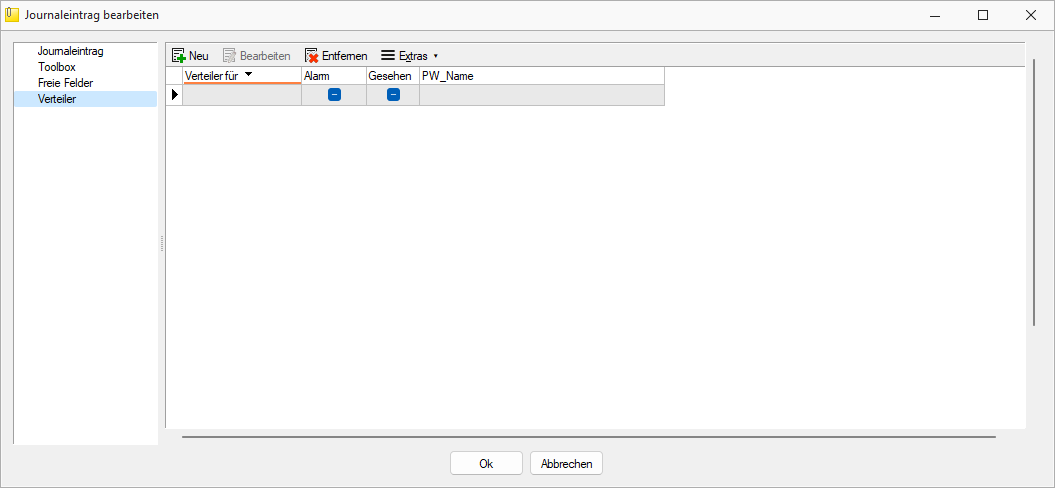
Abbildung 2.189: Journaleintrag bearbeiten Verteiler